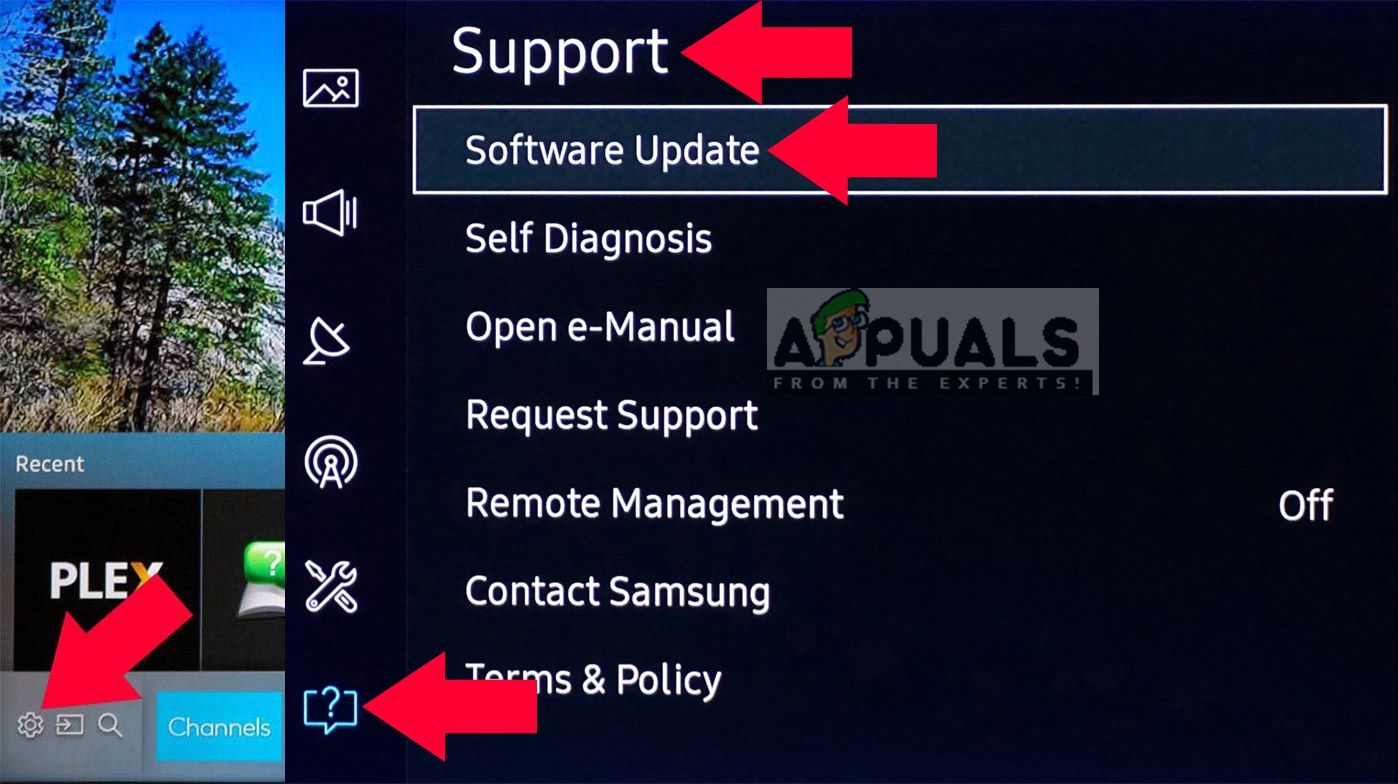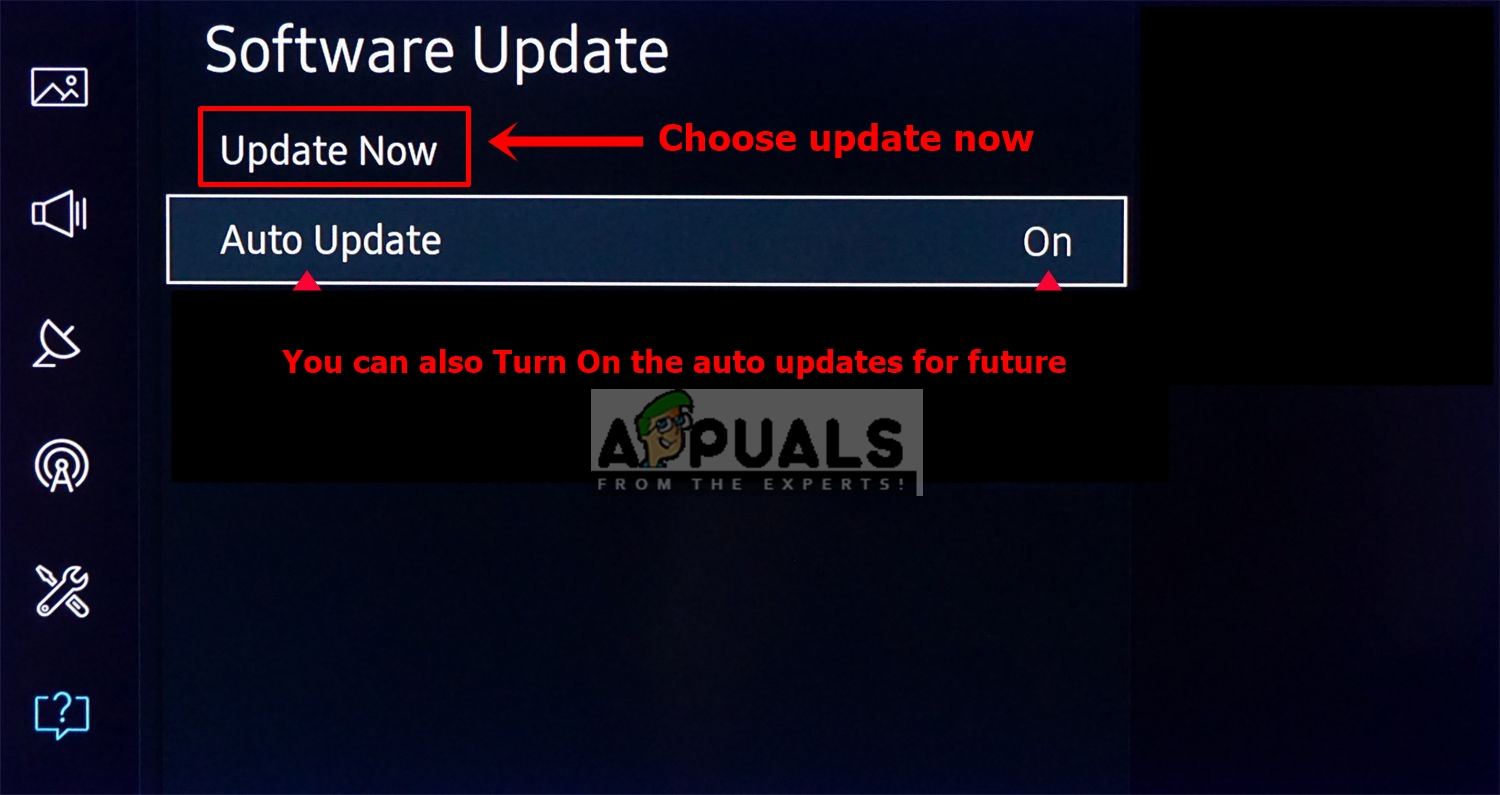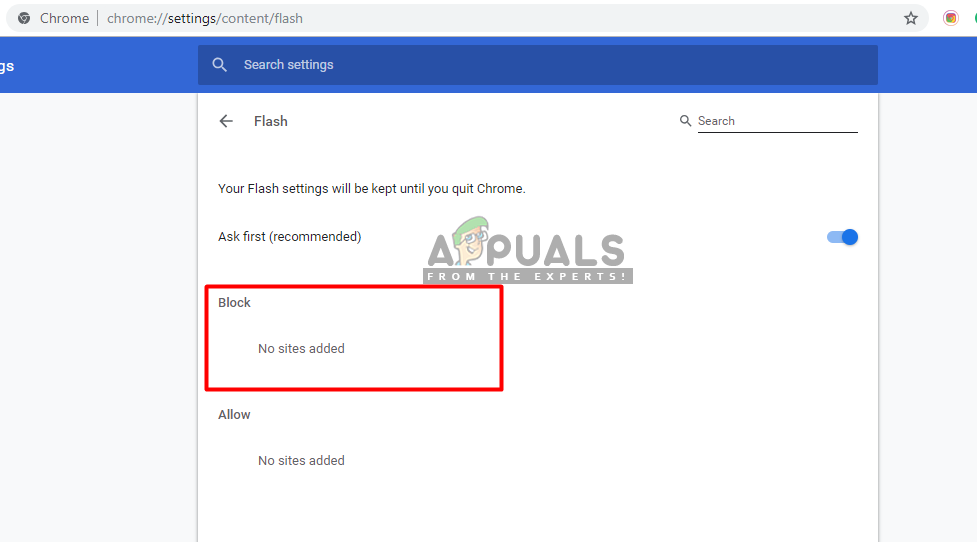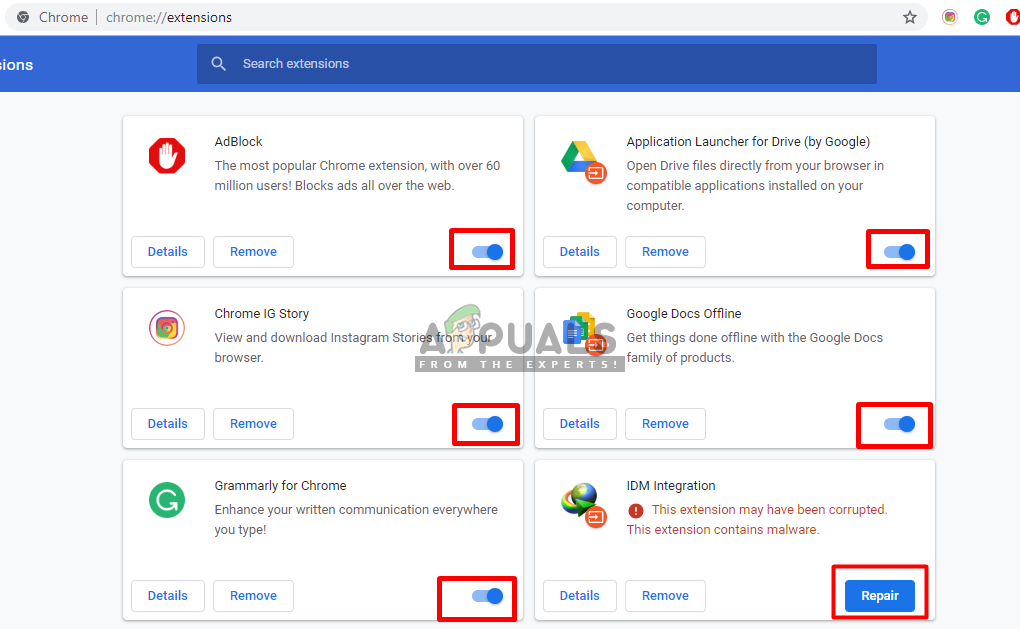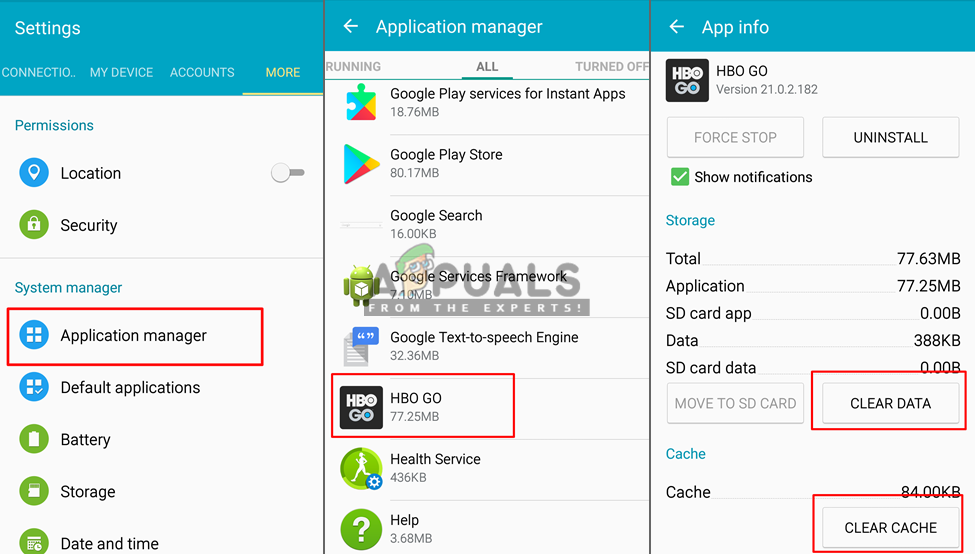HBO GO er en strømmetjeneste som tilbys av det amerikanske premium kabelnettverket HBO. Det gjør det mulig for HBO-abonnenter å streame video on demand-valg av alt HBO-innholdet gjennom forskjellige enheter og applikasjoner. Selv om det vedlikeholdes veldig nøye, er det fortsatt flere rapporter om at HBO GO ikke fungerer av forskjellige grunner.

HBO GO fungerer ikke
Hva får HBO GO til å ikke fungere?
Etter å ha mottatt en rekke rapporter fra brukere, undersøkte vi dette problemet og skrapte opp en guide som løste problemet for de fleste brukere. Vi har også satt sammen en liste over årsaker til at feilen utløses, og de er oppført som følger:
- Søknad eller systemoppdatering : Det meste av tiden vil du sitte fast med et startskjermbilde eller med avspillingsproblemet på grunn av bruk av utdaterte applikasjons- og systemversjoner. I dette tilfellet kan du løse problemet ved å oppdatere enheten og HBO GO-applikasjonen på Android TV og smarttelefon.
- Nettleser-plugins : Folk som ser på HBO GO i en nettleser vil ha dette problemet på grunn av nettleser-plugins og utvidelser som blokkerer nettstedet eller spilleren for brukeren.
- Servere ned : Når du ikke klarer å logge på eller spille av noen video, må du alltid sjekke statusen til serveren først. For hvis serverne er nede, vil ingenting fungere ordentlig før de er løst.
Før du sjekker noen av metodene nedenfor, må du sørge for at HBO GO-serverne ikke er nede ved å merke av på “ DownDetector “. Nå som du vet hvilke ting som kan føre til at problemet for HBO GO ikke fungerer, vil vi gå videre mot metodene for å løse dette problemet.
Metode 1: Oppdatering av Smart TV
Personer som bruker HBO GO på smart-TV, bør alltid holde programvaren oppdatert. Fordi det meste av tiden hvis TV-programvaren er utdatert, vil det føre til at noen feil som HBO GO-applikasjonsskjermen sitter fast. For å fikse dette på smart-TV-en din, må du gå til innstillinger og oppdatere programvaren din ved å følge trinnene nedenfor:
- Gå ut av HBO GO søknad og Smart Hub
- I Meny åpen Innstillinger , gå deretter til Brukerstøtte
- Velg nå “ Programvare oppdatering '
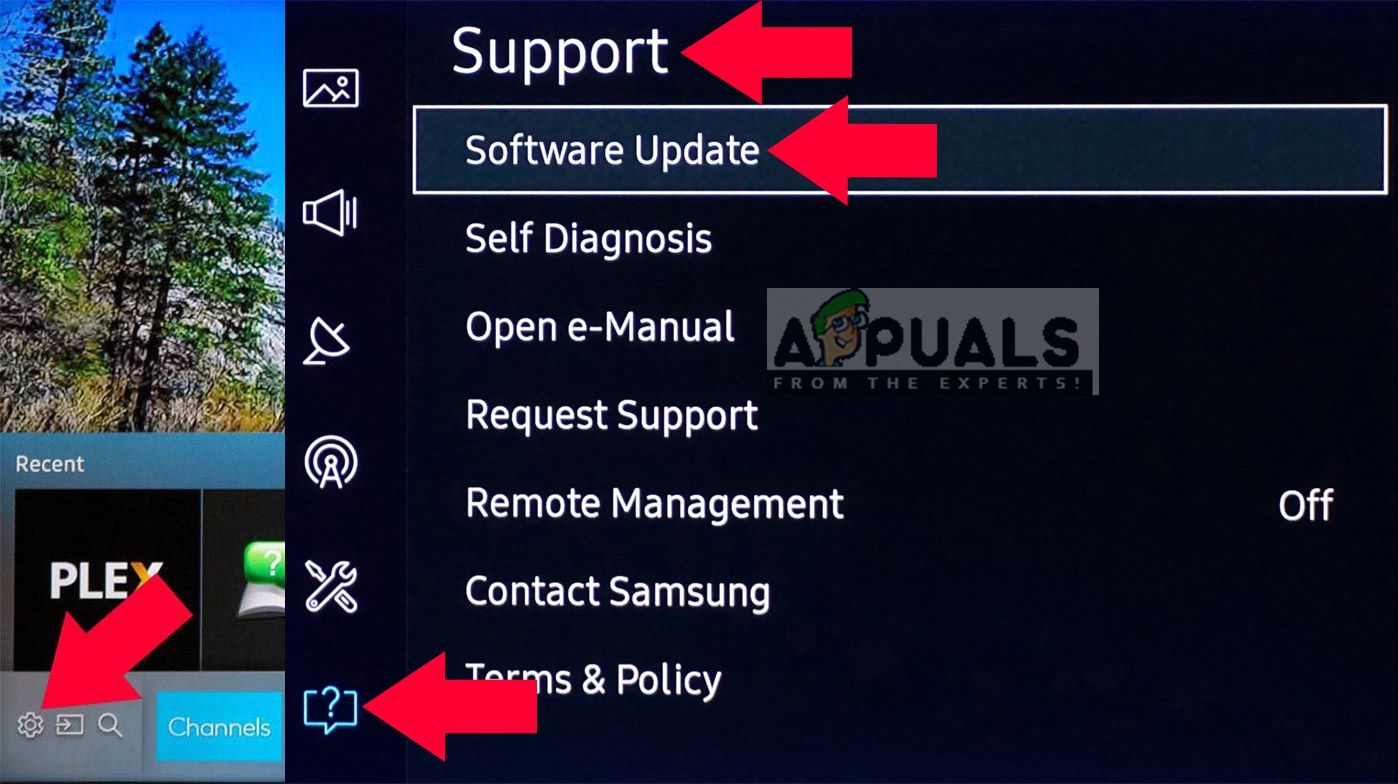
Velge programvareoppdatering i Samsung Smart TV-innstillinger
- Velg “ Oppdater nå '
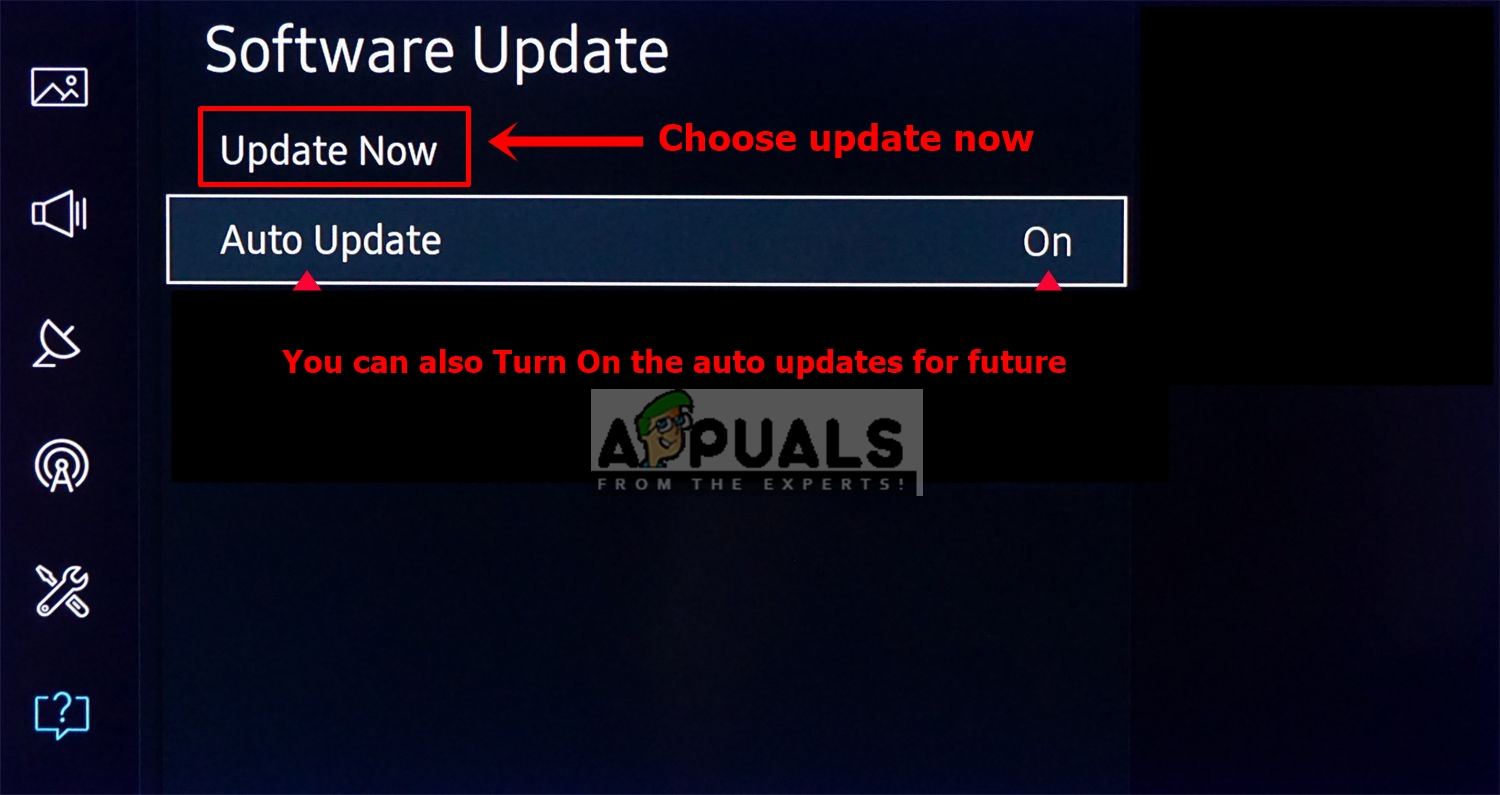
Velg oppdateringen nå og sjekk om det er nye oppdateringer
- Gå tilbake til smart hub og åpne HBO GO for å sjekke resultatet
Metode 2: Kontrollere nettleser-plugins og utvidelser (PC-er)
De fleste nettleserbrukere kan ikke spille av noen video fra HBO GO på grunn av noen plugins og utvidelser som blokkerer nettstedet eller videospilleren. Flash player plugin har et alternativ for å blokkere nettsteder, og noen utvidelser som AdBlock kan blokkere få nettsteder på grunn av annonser. Vi vil kontrollere Flash player plugin og deaktivere utvidelser ved å følge trinnene nedenfor:
- Åpen Chrome ved å dobbeltklikke snarveien og skrive dette i adresselinjen:
krom: // innstillinger / innhold / blits
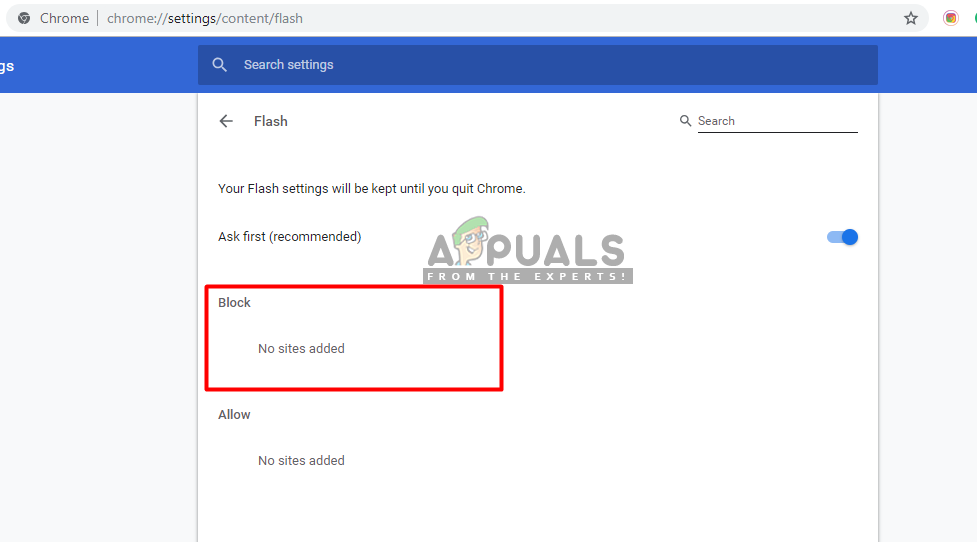
Flash player plugins i krom
Forsikre deg om at nettstedet ikke er blokkert
- For utvidelser skriver du dette i adresselinjen:
krom: // utvidelser /
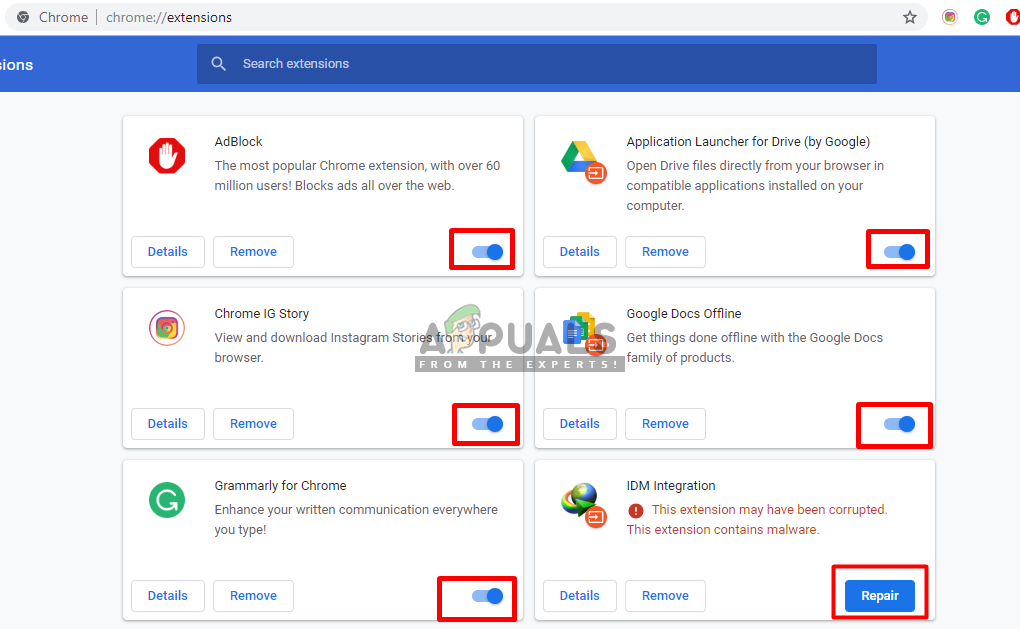
Slå av utvidelser som kan blokkere videoen, for eksempel AdBlock
- Bytt deretter Av alle utvidelsene
- Start nettleseren din på nytt og sjekk HBO GO
- Du kan slå på utvidelser en etter en for å se hvilken som forårsaker problemet
Metode 3: Tømme data for HBO GO-applikasjonen (Android)
Utviklerne fikser de fleste applikasjonsfeilene og problemene i nye oppdateringer. Men noen ganger kan dataene som er lagret på telefonen for HBO GO-applikasjonen, være årsaken til at de ikke fungerer. Programmet lagrer brukerdataene på enheten som kan bli ødelagt eller ødelagt; så å fjerne programbufferdata i innstillinger kan løse problemet. For å gjøre det, følg trinnene nedenfor:
- Gå til telefonen din “ Innstillinger Og velg “ Application Manager / Apps '
- Søk etter ' HBO GO ”-Appen, og velg den
- Trykk nå “ Tøm cache ”Eller“ Slett data '
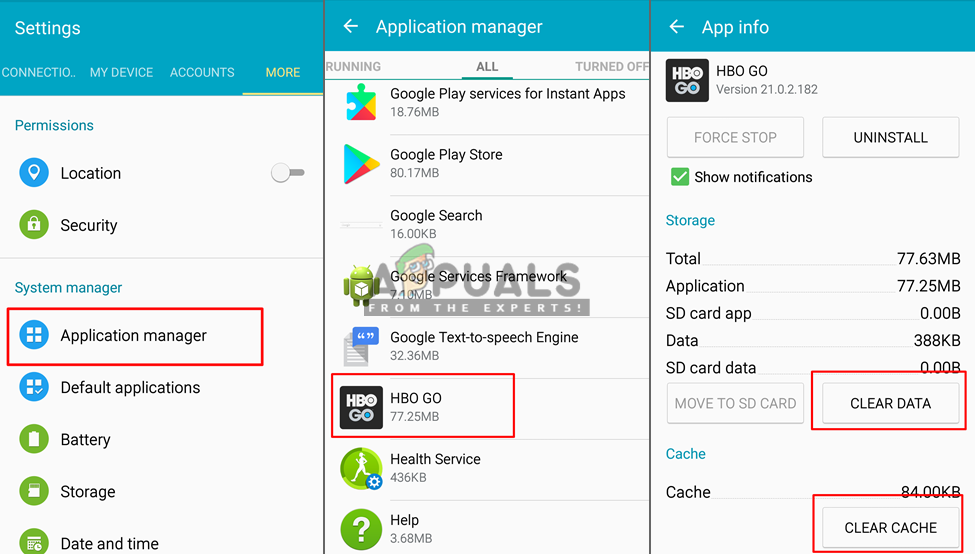
Tømme hurtigbufferen eller dataene i applikasjonsinnstillingene
- Når det er gjort, sjekk applikasjonen.